发布时间:2024-01-15 20:15:19
在谷歌浏览器APP中,用户能够非常方便的浏览各个网页内容,还能够登录账户来同步用户的浏览记录,那么在APP中用户要如何修改自己的头像呢?具体的设置方法都有哪些呢?想必各位小伙伴对于谷歌浏览器在哪里可以更换头像和修改头像操作具体教程等内容都有非常多的疑惑,那么接下来就和小编一起去到正文中一探究竟吧!
谷歌浏览器修改头像操作具体教程
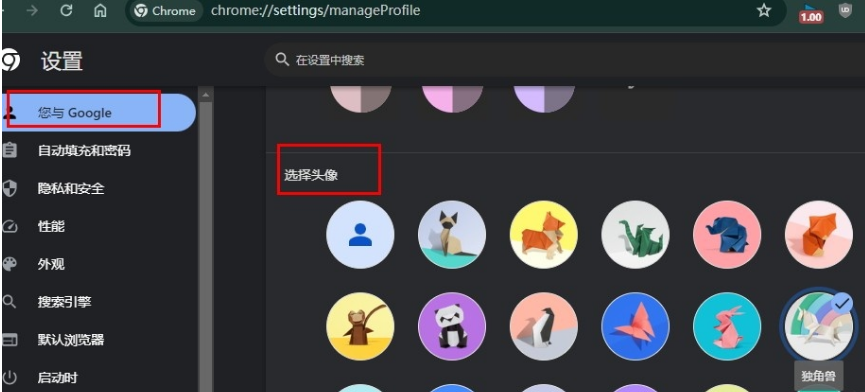
方法步骤
1、第一步,我们先点击打开谷歌浏览器,然后在浏览器页面右上角点击打开三个竖点图标
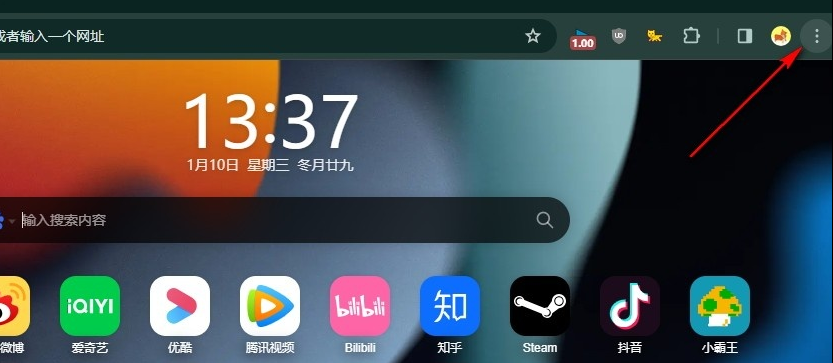
2、第二步,接着我们在菜单列表中找到“设置”选项,点击打开该选项
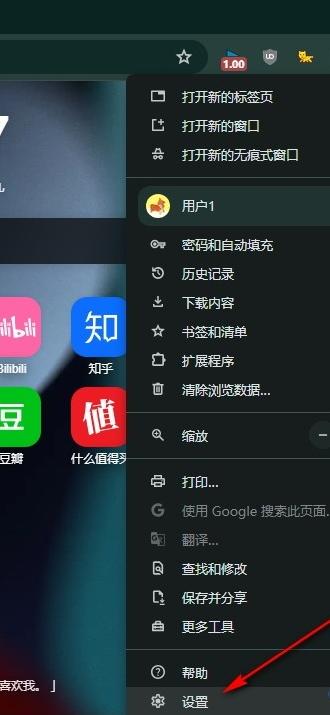
3、第三步,进入设置页面之后,我们在“您与 Google”页面中打开“自定义您的 Chrome个人资料”选项
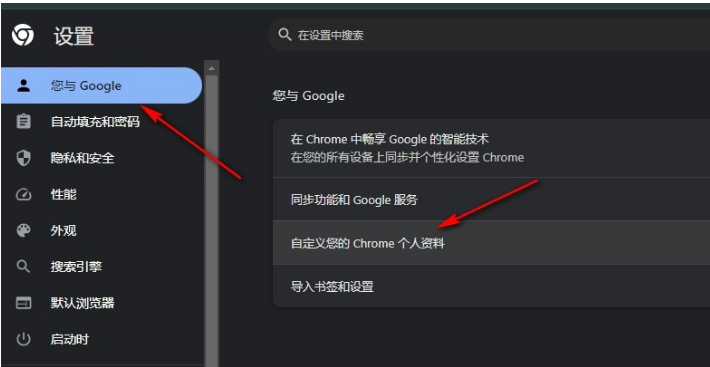
4、第四步,进入自定义您的 Chrome个人资料页面之后,我们在该页面中找到“选择头像”设置,然后点击选择一个自己喜欢的头像
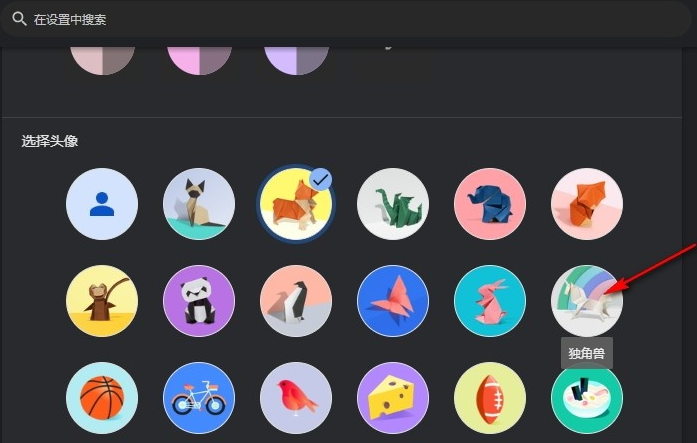
5、第五步,选择好新头像之后,我们在页面右上角就能看到自己更换号的头像了
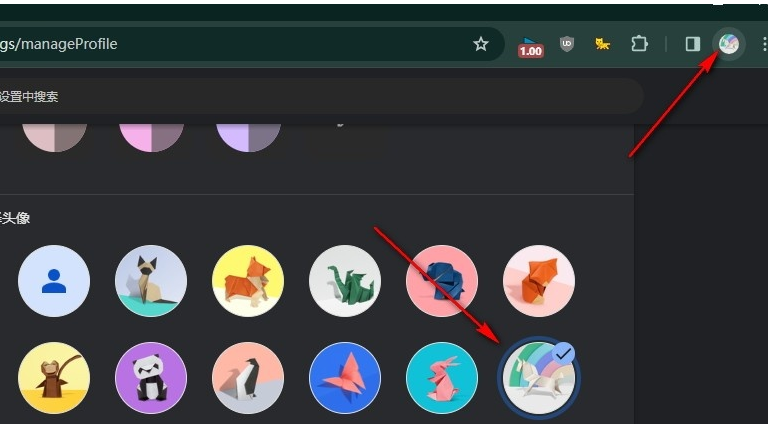
以上就是为您带来的谷歌浏览器在哪里可以更换头像和修改头像操作具体教程的全部内容,希望可以解决大家对此的疑惑,为你带来帮助,欢迎大家来到本站阅读浏览!